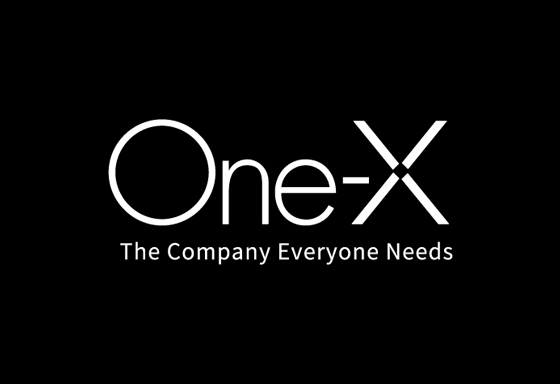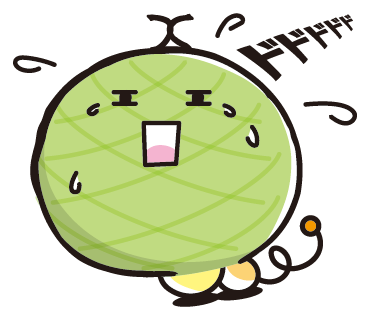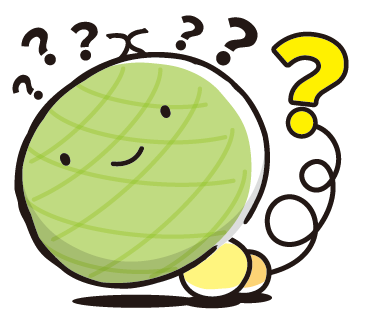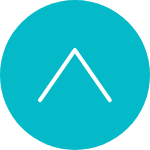One-X Report
One-X通信
One-Xからタメになる
豆知識などをご紹介!
-
2019.6.28
7月12日までノートPC限定販売!
2019年1月に発売したWindows10 Pro 64ビットを搭載したノートPCを、大特価の 50,000円(税別)で販売いたします。※セットアップ費用は含まれておりません。 7月12日までの期間限定です。 「インターネットさえ出来れば良い」「セカンドマシンが欲しい」「セットアップは自分でやる」という方に最適! 詳細はお問い合わせください。
-
2019.5.30
屋外敷地内WiFi導入でストレスフリー
無線(WiFi)で敷地内をすべてカバー 広い敷地内で、ネットワークに繋がらない・繋がりづらいところがある...酪農業などの待機時間中にネットワークが繋がらなくて何もできない...ネットワーク機器を導入したが寒さに耐えられず正常に動作してくれない... ...など、ネットワークでお困りのことはありませんか? ワン・エックスでは、屋外環境も含めたネットワーク構築のご相談も承っております。取り扱っている機器は、-40~+65℃の幅広い動作温度に対応し、防水・防塵・耐風圧・落雷対策機能を保有しており、環境条件の厳しい寒冷地や農地、山間部、観光地、学校校庭や生産工場などでも快適に使用できる屋外ワイヤレスネットワーク構築をご提案できます。 WiFiスポット 観光地や防災ステーション(避難時ニーズ)での利用で市民へ提供 敷地内外屋外長距離WiFi 事務所から離れた場所(最大40km)へWiFiネットワークを構築してコストダウン道路をまたいだ敷地外にも対応します。 より長距離通信(最大40km)を可能とした4.9Ghz帯無線製品設置も取り扱っております。※総務省および総合通信局への開局申請も行っております。
-
2019.4. 4
検索で世の中が回っている
当たり前に聞こえますが、ホームページは考えて作るものだと思います 消費者の大半が検索で調べるという結果 広告といえばテレビや新聞が思いつきますが、消費者のほとんどが、店頭での検索、テレビを見たあとに検索と、検索ニーズは非常に高い状態です。 一方で企業・メーカー発信の情報は関心から外れていると感じる消費者が多く、端的にいうとあまり信用されていません。あまりに自社製品やサービスのアピールが過ぎるホームページは消費者から嫌われてしまいますし、かといってキチンと訴求できないサイトでは意味がありません。 ワン・エックスではその点を考慮して、消費者に届くホームページづくりの設計を行っています。ホームページの効果が出ないとお考えであれば、一度弊社にお問合せください。
-
2019.3. 6
社内のIT課題にワン・エックスを活用
データが無くなった!は人災です! ようやく日中の陽射しが暖かくなり、春の兆しが見えてきました。経験的なものですが、季節の変わり目にはコンピュータのハードウェア障害が多いような気がします。実際、最近になってお客様のところに(障害で)お呼ばれすることが増えています。 実際、壊れてみるとパソコンが使えなくなることよりもデータが消えてしまうことの方が痛手になります。たいていのお客様は「データだけでもなんとかなりませんか?」とおっしゃいます。 しかし、データ消失は人災です。ちゃんとバックアップがあれば、少なくとも昨日時点には復旧することができます。 バックアップはコンピュータに任せるべき 一番大きな間違いはバックアップを自分で取ろうとすることです。ですが、毎日のバックアップを忙しい自分の時間を割いて行うことができる人は稀です。機械ができることは機械に任せてしまいましょう。ハードウェアへの過信も厳禁です。ミラーリングだから、RAID5だから大丈夫...というのは勘違いです。そんな勘違いがおこるのは、社内にIT専任者がいらっしゃらないからでしょう。 ホームページ運用もワン・エックス IT専任者といってもコンピュータに関連することばかりではありません。会社のウェブサイトの運用もIT担当者の仕事です。 ところが「日々の仕事で手一杯なのに、ウェブの運用までは手が回らない」というお客様はたくさんいらっしゃいます。 たしかにお客様のことを一番よくご存じなのはお客様ご自身ですが、それを文章にしてイラストや写真を入れてバナーを作って...なんてことは無駄に時間がかかります。その他、サーバのバージョンアップ対応・セキュリティ対応など、ついつい後回しになってしまいがちです。ですが、ウェブの更新を怠ることは明らかに機会損失です。
-
決算前にWindows10へ入れ替え検討を!
パソコンは早め早めのご発注を! 2020年1月14日にWindows7のサポートが終了 Windows7は2020年1月14日にサポートが終了となります。まだ1年近くあるような気もしますが、つまるところ来年度中にサポートが打ち切られるということで、タイミング的には決算を控えた今が考え時です。 しかし、2018年10月頃から、インテルのCPUが品薄でPCの機種選択の幅が狭くなっています。在庫がある機種もありますが、「このメーカーのコレ!」と思うと在庫がなく、希望の機種は納期に時間がかかるようなケースが出てきています。 簡単にいうとインテルのCPU不足が原因なのですが、特にビジネスPCによく使われている第8世代のCPUが品薄です。 期末直前のご発注では間に合わないかも?! 2月に入り、そろそろ決算を考えて機器の入替...というお客様もいらっしゃるでしょう。特に今年は消費税の増税が見込まれており、設備投資は増税前にとお考えの企業様はたくさんいらっしゃるはずです。 しかし、例年の状況よりも品薄感が強く、機種によっては納期までお時間がかかることも想定されます。最近は税務調査でもパソコンのインストール日を調べて、ちゃんと決算前に導入したPCかどうかもチェックするという話も聞いています。費税の増税が見込まれており、設備投資は増税前にとお考えの企業様はたくさんいらっしゃるはずです。 Windows10への入替は早めのご相談、早めのご発注を心がけてください。 コストを抑えてWin10に入替! 「入れ替えといってもこのパソコン、まだ割と新しいしなあ。このパソコンをWindows10にできないのかなあ?」という疑問、ごもっともです。 答:「できます!」 <サンディスク ウルトラ3D SSD> 基本的にWindows7から10へのアップグレードはOSを買い直しになるのですが、ハードディスクやSSDと同時に導入するDSP版の Windows 10 というものがあります。これですと通常のWindows10よりもやや低価格ですし、ハードディスクをSSDに交換して使うことで体感的な速度がかなり向上しますから、一世代二世代前のパソコンでもWord・Excelを使う程度なら問題なく動作するでしょう。250GBのSSDに交換してデータ移行までやってだいたい6万円くらいだと思います(詳細はお問合せください)。 DSP版のWindowsについても、事前に申請が必要ですので、お早めにご相談ください。
-
2018.10. 4
Excelマクロで作業効率アップしよう!
Excelマクロで作業効率アップしよう! Excelのマクロって何? 仕事でExcel(エクセル)は少し使ってる。でも「マクロは聞いたことはあるけどよく分かっていない」「使い方(作り方)を知らない」「実際にどう活用すればいいか分からない...」「難しそう」という方も多いのではないでしょうか。 Excelマクロは、面倒なルーティンワークを自動化し、作業をExcelに代行させる効率化ツールです。入力ミスをなくしたり、作業を早く終わらせることができます。 例えば・・・こんなことができます。 ひとつのデータを元に複数のシートを連続作成 業者ごとの担当区域一覧を出力 従業員の勤務状況を表とグラフでまとめる 入力・編集用フォームの作成 インターネットにアクセスして情報を自動取得 商品データを取得してExcelに出力する など 御社のExcelの困った!を解決 マクロ作成 ¥20,000(税別)〜 ワン・エックスはあなたの仕事を効率アップするちょっとしたお手伝いが出来ます! いつも入れる商品や社名データをExcelに出力したい 書き出したデータの不要な列や行をいっぺんに削除したい 勤怠表の入力・編集フォームをつくりたい など 御社のご希望をお伺いし、簡単なものなら20,000円(税別)〜で作成いたします。まずはお見積りいたしますので、気軽にご連絡ください。 エクセルデータを一元化 「PCごとにExcelのバージョンが違うのですが...」 社内でExcelマクロデータを複数のPCに配布して使う場合、PCに入っているExcelのバージョンが違うと「下のバージョンで作ったマクロが上位バージョンでは動かない」ということがあります。 ワン・エックスではExcelのバージョン違いを気にせず、データを一元化するシステムのご提案が可能です。お気軽にご相談ください。 おまけ:Excelのバージョンの確認方法 「そういえば、自分の使ってるExcelのバージョンって何だっけ?」と思った皆様へ、バージョンの確認方法をご紹介します(windows 10 pro/2018年10月5日時点)。 Excelを開いて、左メニューの下の方にある「アカウント」をクリックします。 出てきた画面の右下にある「Excelのバージョン情報」をクリックします。 画面一番上でバージョン情報が確認できます。そのすぐ下にはバージョン詳細が書いてあります。 ご自分のPCに入っているエクセルのバージョンを確認できましたでしょうか?
-
2018.8.30
いつもの書類が格段にセンスアップする方法
あなたの会社のロゴは「WMF」ファイルになっていますか? 「WMF (*.wmf または *.emf) 」をご存知でしょうか? WMFとは簡単に言えば、Microsoft Wordで提供されている「クリップアート」の形式のこと。実はこのWMF形式で保存されたファイルはMicrosoft Office(Word・Excel)間でのやりとりが便利なうえ、jpgやpngにはない大きなメリットがあります。 そのメリットを使用例・操作例の画像付きでわかりやすくご紹介します! 会社のロゴ画像が荒れてるなんてみっともない!! jpgやpngのロゴ画像を貼って印刷したら「なんだかギザギザしたり、ぼやけたりしてみっともないな〜」と思ったことありませんか?大切な会社のロゴがはっきり見えないなんて、お客様に提出する時にちょっと気が引けちゃいますよね? そんな時にWMFのロゴファイルがあれば・・・ WMF画像は拡大縮小をしてもギザギザにならない 印刷がきれい しかもファイルサイズが小さい こんなメリットがあります。ファイルサイズが小さいくせにキレイだなんて便利じゃありませんか! WMFファイルの使用例 送り状 送り状といえば「FAX送信」や「発送伝票」などがあります。Officeのワードやエクセルで簡易に作っている場合、自社のロゴマークはしっかりと印刷したいものです。 封筒・はがき ワードで「差し込み印刷」をする場合、挨拶状や請求書用の封筒やはがきの宛名印刷をする場合などもロゴをキレイに印刷することができます。 請求書 請求書の宛名部分は既存のフォントで済ませてしまう場合もありますが、ロゴを入れることでお客様に印象づけることができます。 チラシ 格安のネット印刷を使い、自社の商品チラシを作る場合もやはりロゴやマークがしっかりと入っていたほうが告知効果が上がります。 あなたの会社のロゴを「WMF」ファイルにします! ワン・エックスでは御社のロゴをトレースして便利な「WMF」にいたします! ロゴが一応あるけど、昔作った印刷物しかない 名刺に入っているロゴの元データがない 小さい画像や荒い画像しかなくて困っている そんな悩みを解決してくれるWMFファイルの制作費用はなんと...ロゴ1点 ¥5,000(税込)〜。※複雑なロゴ(筆文字や細かい線が多いなど)の場合は要相談。 どうぞお気軽にご連絡ください! それでは、WMFの便利な使い方を画像付きでご紹介します! エクセルやワードにWMFを貼ってみよう! まずはWordかExcelを開きます(ここではExcelで説明します。) Excelの挿入にある「画像」を押し、任意の場所から「◯◯◯◯.wmf」ファイルを選びます。 選んだwmfファイルがExcelにこの様に貼り付けられます。 貼り付けた画像に色を付けたい場合は、「書式」を選び、「色」のボタンを押すと色のバリエーションが出るので、色を変更できます。その他の色を選びたいときは、「その他の色」を選び、画像の背景を透過にしたいときは、「透明色を指定」を選んでから透明にしたい画像の部分を選んでクリックするとその部分が透明になります。 出来上がりはこんな感じ!図の書式設定の中にある、「塗りつぶし」は画像の背景に色が付くので注意して使いこなしましょう! いかがでしょうか?簡単に色変更ができるうえに表示もプリントもキレイな「wmf」を、ぜひ活用してみてくださいね。